튜토리얼 : KODI, 에뮬레이터로 플레이하고 쉽게 ROM을 다운로드하는 방법

오늘 우리 는 ROM 찾기에 대한 걱정없이 게임을 직접 다운로드 할 수있는 시스템 인 KODI 에서 에뮬레이터 구성 가이드를 제공합니다 .
버전 KODI 18 Leia 부터이 콘텐츠 관리자 및 플레이어를 사용하면 유사한 시스템 RetroArch으로 수많은 에뮬레이터를 쉽게 실행할 수 있습니다 . 게임을 실행할 수있는 다양한 에뮬레이터가 있습니다. 또한 KODI에 설치할 수있는 역사적인 게임 저장소 덕분에 게임을 직접 다운로드 할 수 있으므로 항상 정확한 ROM을 설치하여 원활하게 실행됩니다.
|

|
목차 |
게임을 다운로드하고 에뮬레이션하도록 KODI 구성
에서 KODI 18 라이아 우리는의 통합 에뮬레이터 관리자가 게임 용도 섹션 Libretro API를 직접 기능을 또는 에뮬레이터가 필요하지 않습니다 게임을 실행합니다. 에뮬레이터 시스템, ROM 및 컨트롤러의 자동 다운로드를 구성하기 위해 몇 가지 간단한 단계 만 수행하면됩니다.
- 에뮬레이터는 하드웨어 및 시스템의 성능에 따라 다릅니다.
- 인기 에뮬레이터 : AMIGA, MSX, NES, SNES, GBA, MG, DC, NDS, PS1, GC, Wii, CPS1 / 2 / 3…
- 지원되지 않음 : PS2, PS3, XBOX
- 에뮬레이션 된 시스템의 전체 목록

ROMS 저장소 설치
설치 프로그램, EmuELEC 시스템 파일 및 장치 트리가 있으면이 시스템을 부팅 할 SD 메모리 또는 USB 드라이브를 만들 수 있으며 설치 프로그램을 실행합니다. USB 드라이브에서 작동하지 않는 경우 SD 카드를 사용하는 것이 좋습니다.이 방법으로 사용하려면 가능한 가장 빠른 드라이브가 있어야합니다.
- ROM Repository 파일 (AIGL)을 다운로드합니다. 작동하지 않으면 여기를 참조 하십시오 (IAGL Addon> 옵션 1).
- ZIP 파일을 USB 스틱에 복사하고 TV-Box 또는 KODI 장치에 연결합니다.
- KODI 내부에서 KODI 내부의 알 수없는 소스에 대한 권한을 활성화 합니다 :
설정> 시스템> 부가 기능 = ON "소스 알 수 없음". - 애드온> 아이콘 왼쪽 상단 상자> ZIP 파일에서 설치 내 저장소 에서 ZIP을 설치합니다.

- USB 드라이브 또는 다운로드 폴더의 저장소 다운로더에서 ZIP 파일을 선택합니다.

- 설치 추가 기능 설치 프로그램 (상자)> 저장소에서 설치> Zach Morris 추가 기능 (또는 설치된)으로 이동합니다.
- 해당 저장소 내에서 게임 추가 기능> 게임 제공 업체> 인터넷 아카이브 게임 실행기로 이동합니다.
- 애드온 AIGL 탭에서 설치> 확인을 클릭합니다.
- 추가 기능과 모든 종속성이 다운로드되며 시간이 오래 걸릴 수 있습니다.
- KODI의 시작으로 돌아가서 게임> IAGL 에 새로운 추가 기능이 있습니다.

인터넷 아카이브 게임 런처, 기본 사용자 가이드
애드온이 설치된 Internet Archive Game Launcher 를 사용하면 원하는 게임을 찾는 데 사용할 수있는 여러 목록이 있으며, 게임을 실행 하기 위해 게임을 찾아서 플레이하면됩니다. 또한 탭에서 자세히 설치하거나 구성 할 수도 있습니다.
- 모두 : 알파벳순으로 정렬됩니다.
- 카테고리 : 카테고리 별, 비트, 연도, 기계 또는 시스템 별 최고.
- 즐겨 찾기 : 즐겨 찾기.
- 검색 : 다른 섹션으로 검색합니다.
- 무작위 플레이 : 무작위로 하나를 선택하고 실행합니다.
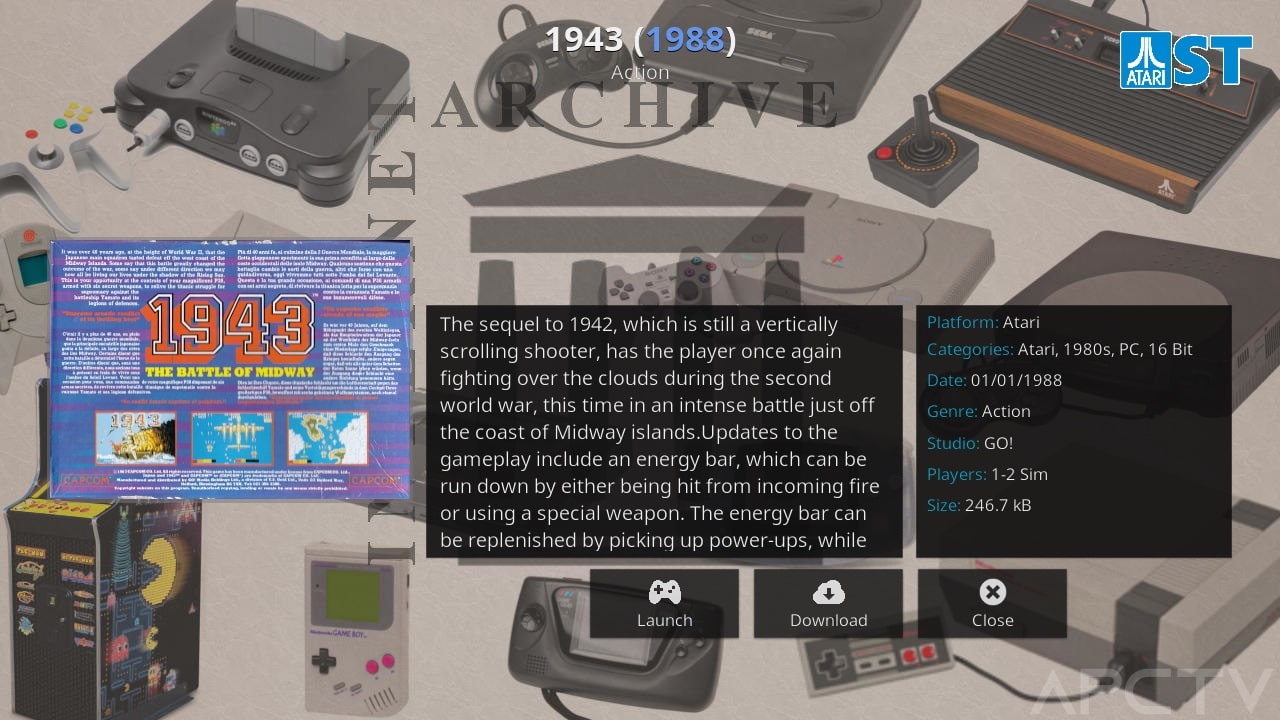
인터넷 아카이브 게임 런처로 게임 실행
이 과정은 Internet Archive Game Launcher를 사용 하면 매우 간단합니다. RetroArch 처럼 시스템은 실행하려는 게임을 감지하고 해당 에뮬레이터에 적합한 모드를 설치합니다.
- 관심있는 게임을 탭에서 실행하거나 설치할 수 있습니다.
- 실행될 때 우리는 원하는 에뮬레이터를 선택해야합니다. 각 게임은 더 나아질 수 있습니다.
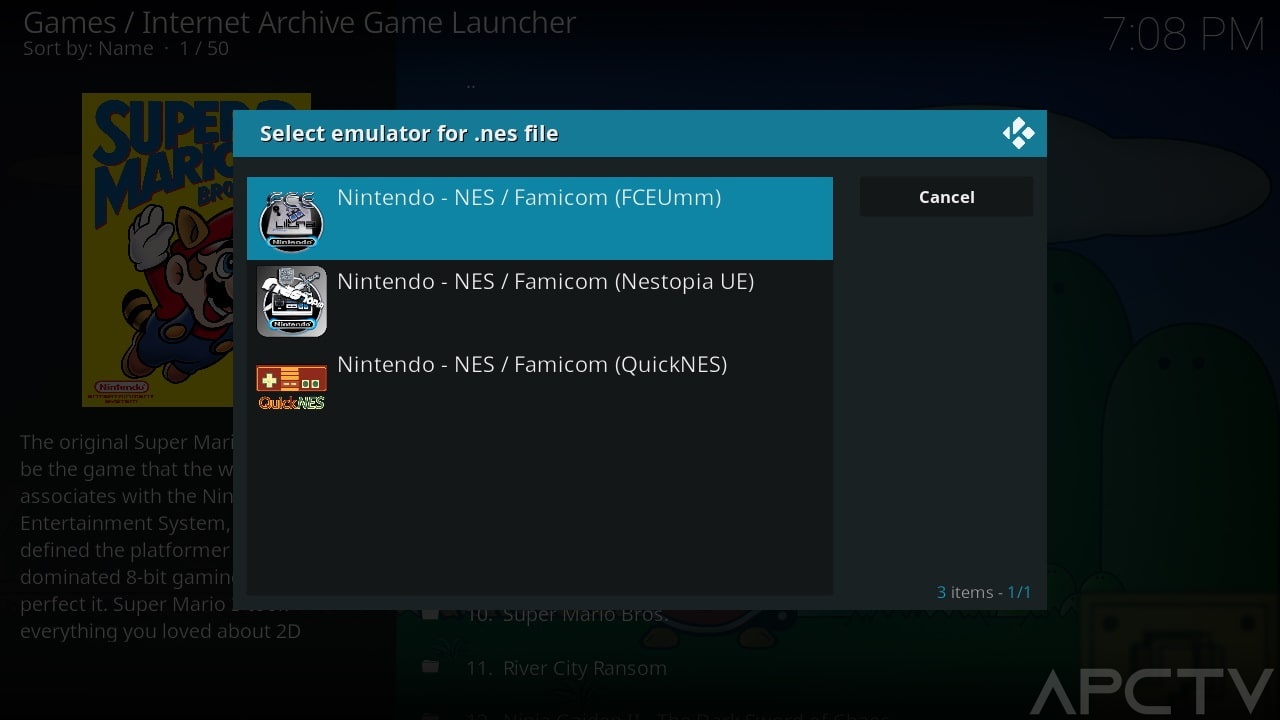
게임 내 에뮬레이터 메뉴
실행중인 게임의 에뮬레이션에 들어가고 나갈 수 있도록 컨트롤러에 다양한 기능에 대한 액세스를 제공하는 키 조합이 있습니다.
- 에뮬레이터 메뉴 로 이동하려면 키 조합에주의를 기울여야 합니다. 일반적으로 + X를 선택 합니다.
- 이 메뉴에서 특수 기능 및 구성 설정에 액세스 할 수 있습니다.
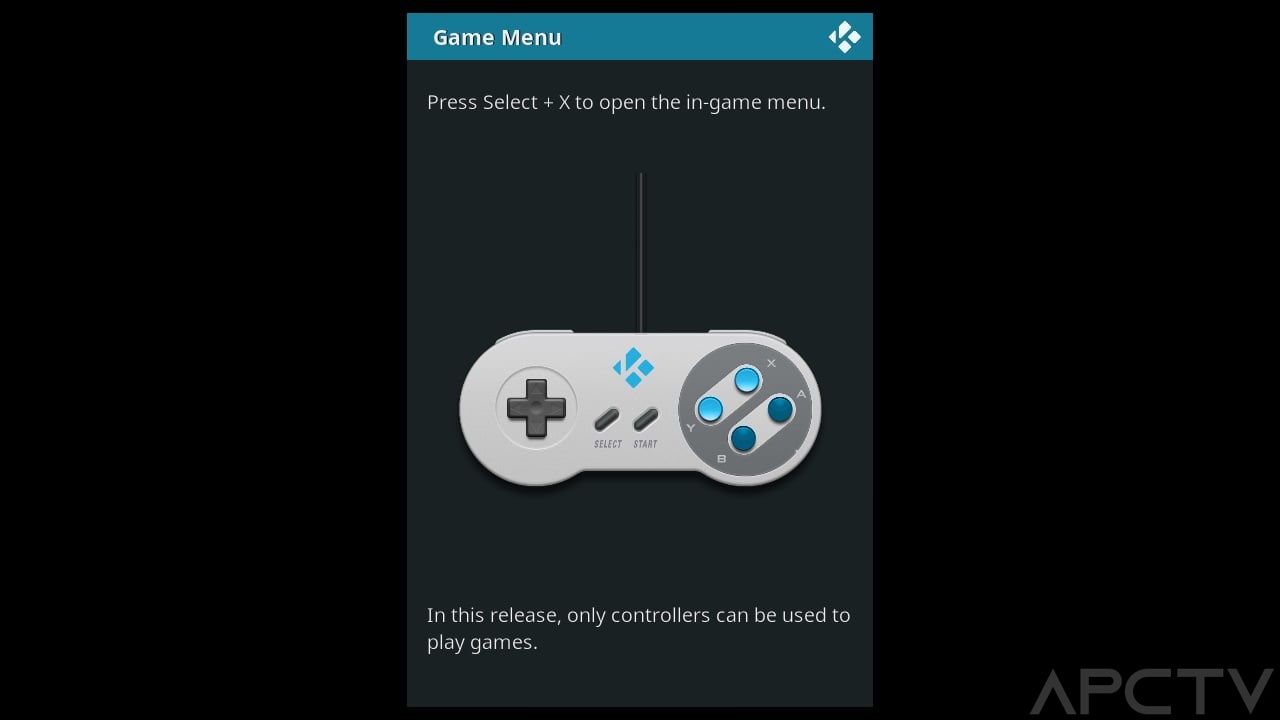
일부 에뮬레이터 용 BIOS 파일
이 시스템은 에뮬레이터를 실행하는 데 필요한 BIOS 파일 도 다운로드 할 수 있지만 문제가있는 경우 수동으로 수행하여 해당 폴더에 저장할 수 있습니다.
- 각 BIOS 파일에는 정확한 이름이 있어야합니다 . 여기 에서 확인 하십시오 .
- 당신은 할 수 있습니다 여기에 BIOS를 다운로드 당신은 또한 위의 파일 이름을 가진 다른 인터넷 사이트에서 찾을 수 있습니다.
GAMEPAD 구성
시스템을 감지 하는 모든 게임 패드 를 사용할 수 있습니다 . Android 에서 TV-Box를 사용하는 경우 컨트롤러가 올바르게 감지되고 나중에 에뮬레이터에서 사용할 모든 버튼을 사용하여 환경을 이동할 수 있는지 테스트해야합니다. 시스템이 컨트롤러를 감지하지 못하면 재생에 사용할 수 없으며 일반적으로 다음과 같은 것이 호환됩니다.
- 일반 호환 USB 또는 BT 게임 패드
- Sony PS4 ( 연결 설명서 ) / PS3 ( sixaxis 앱 사용 ) / PS2 (USB 포함)
- Xbox S / Xbox 360 / Xbox one (유선) BT를 통해 작동하지 않습니다!
- 8bitdo SF360 Pro / Logitech F310
EMUELEC 게임 패드 구성
컨트롤러를 올바르게 구성하려면 각 프로필에 버튼을 올바르게 할당해야합니다. 우리가 가지고있는 각 컨트롤러에 대해 일반적인 방법으로 또는 세부적으로 할 수 있습니다.
- 설정으로 들어갑니다 (KODI의 상단 톱니 바퀴).
- 시스템> 입력> 연결된 컨트롤러 구성 메뉴에 액세스합니다 .
- 컨트롤러의 버튼과 레버를 지정하십시오.
- Get More 안에는 더 많은 유형의 컨트롤러와 옵션이 있습니다.

기타 관련 기사
androidpctv.com/tutorial-kodi-emulator-download-rom/
TUTORIAL: KODI, how to play with emulators and easily download roms | AndroidPCtv
androidpctv.com
'NAS > Kodi, Plex' 카테고리의 다른 글
| Kodi on Shield의 Dolby Vision? (0) | 2021.12.03 |
|---|---|
| DISNEY+ KODI ADD-ON (0) | 2021.06.18 |
| [초심자용] 안드로이드셋탑 ATV OS Kodi 초기설정 및 Destiny 스킨 설치 및 설정 200527 (0) | 2020.05.27 |
| Kodi18 + Netflix addon + InputStream Adaptive = 4K HDR + ATMOS Passthrough (0) | 2019.07.13 |
| 튜토리얼 : KODI에 Netflix 추가 기능을 설치하는 방법 (추가 인증키 로그인방법) (1) | 2019.05.14 |